如何使用美图秀秀修改图片尺寸?
1、首先,打开电脑内的美图秀秀软件。
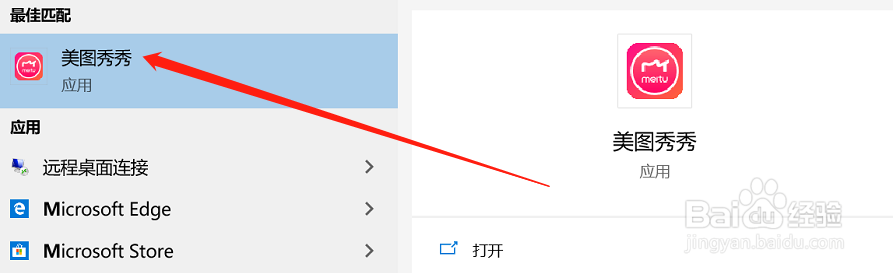
2、美图秀秀打开之后,点击首页下图箭头所示位置处的“打开”按钮。
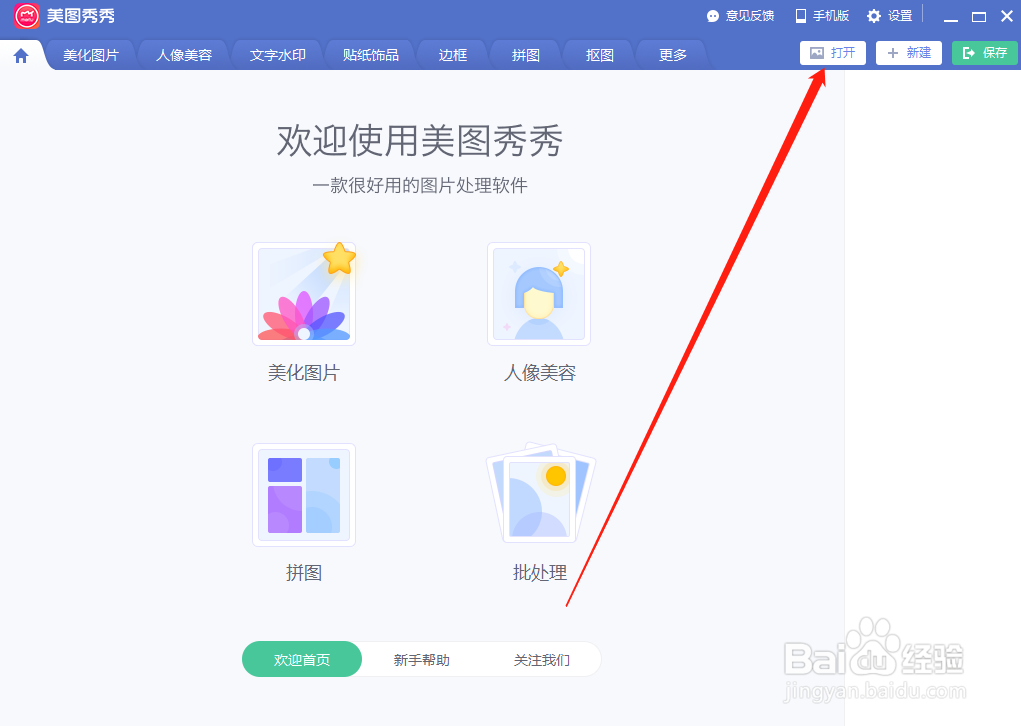
3、然后就会打开一个路径,找到我们要修改的图片,选中之后点击‘打开’。
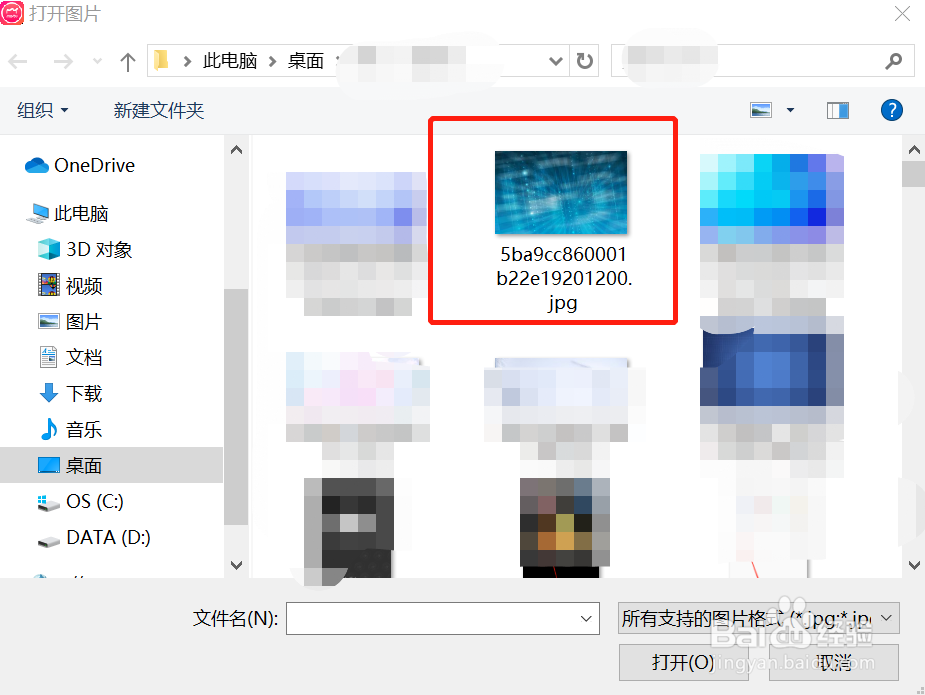
4、之后这种被选中的图片就会显示在软件页面中,选择上面的“尺寸”按钮。
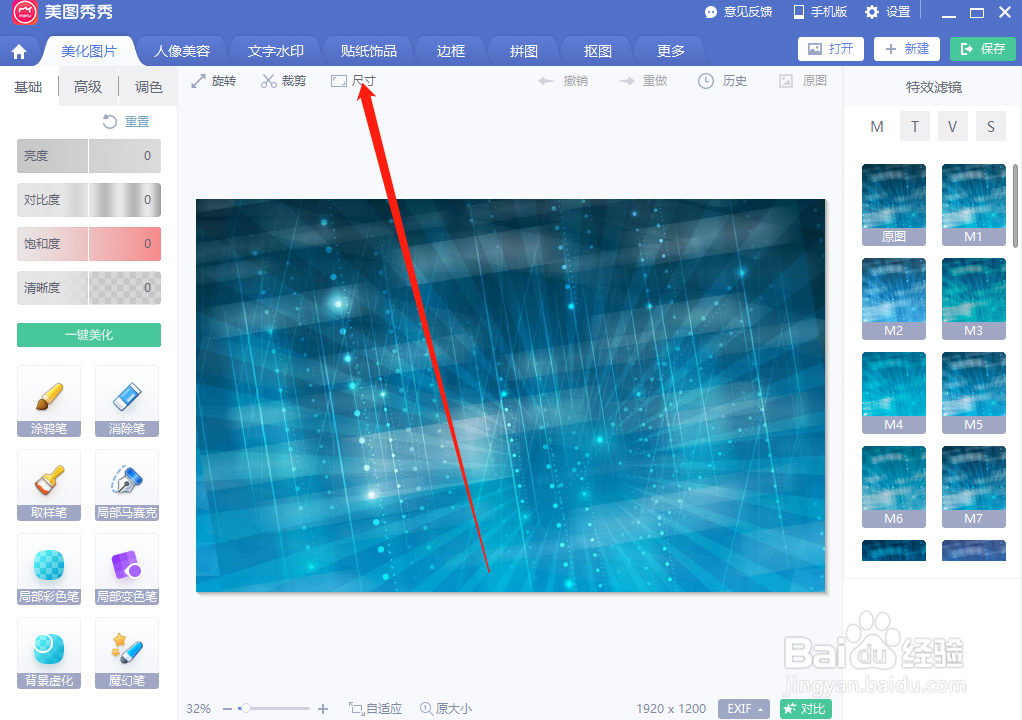
5、之后就会打开尺寸调整页面,首先我们需要确定的是是否要按照现有比例调整,如果是自定义长宽的话,需要首先将按比例缩放去掉,点击下图所示的位置。
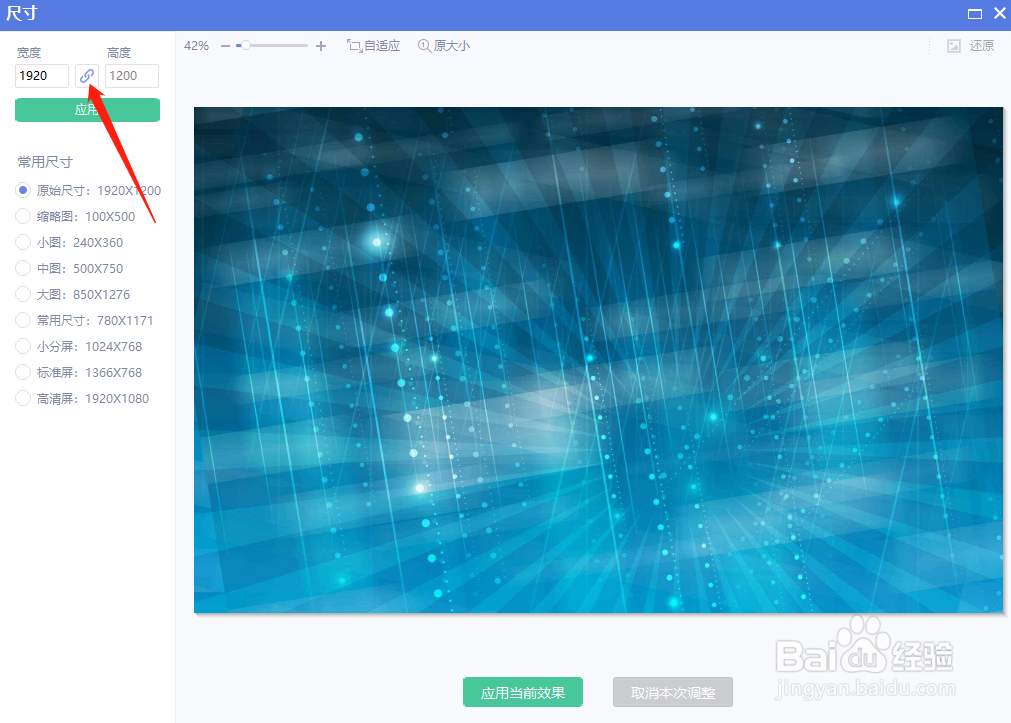
6、然后在前面的输入框内输入长度,在后面的输入框内输入高度。如600*240,然后点击“应用”。
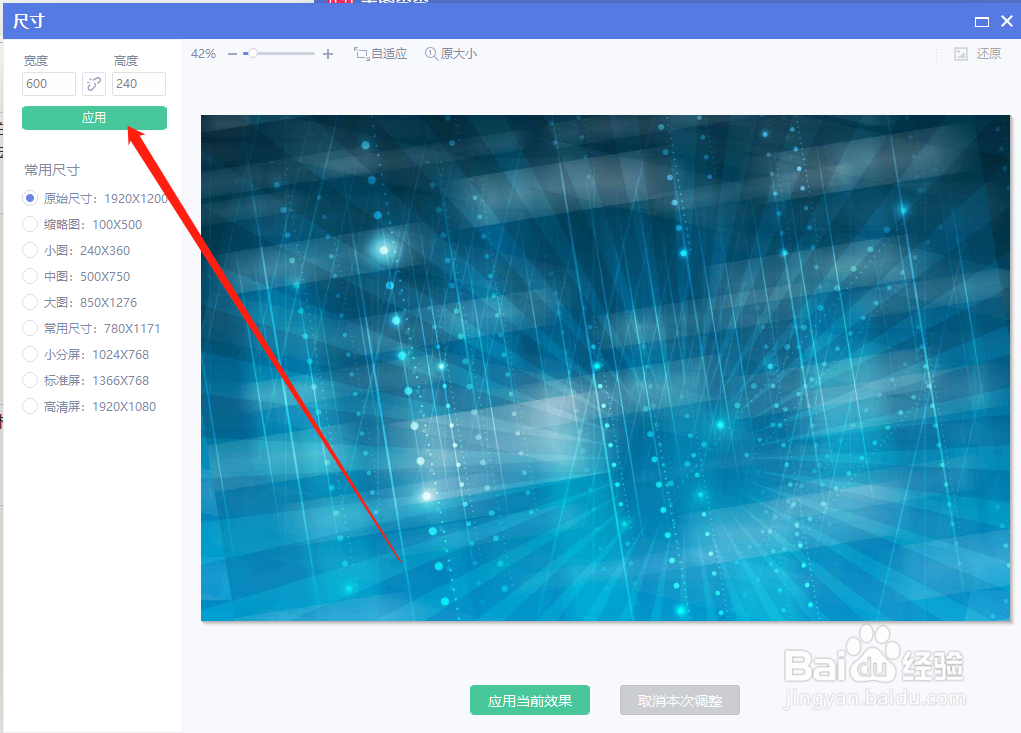
7、这样图片就会变成600*240大小的了。点击图片底部的“应用当前效果”就会在美图秀秀的主页面内显示这张图片调整之后的效果了。
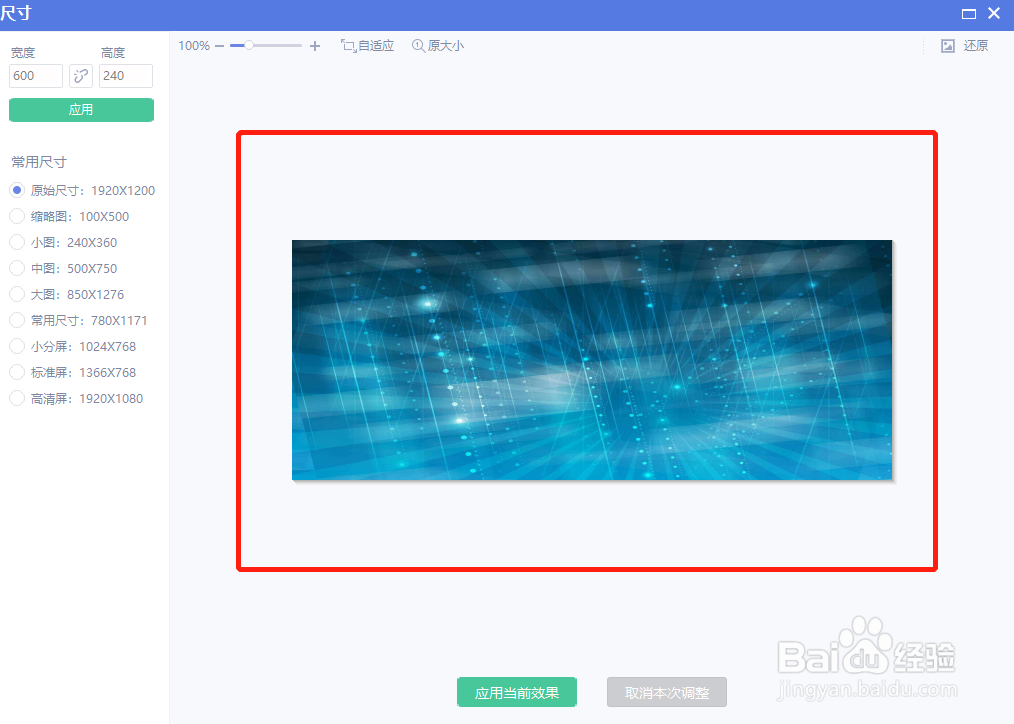
8、然后点击该页面内的“保存”按钮,保存图片即可。

声明:本网站引用、摘录或转载内容仅供网站访问者交流或参考,不代表本站立场,如存在版权或非法内容,请联系站长删除,联系邮箱:site.kefu@qq.com。
阅读量:63
阅读量:132
阅读量:23
阅读量:91
阅读量:122